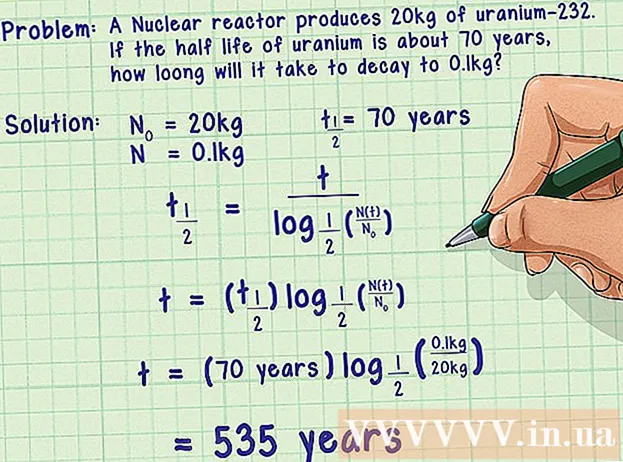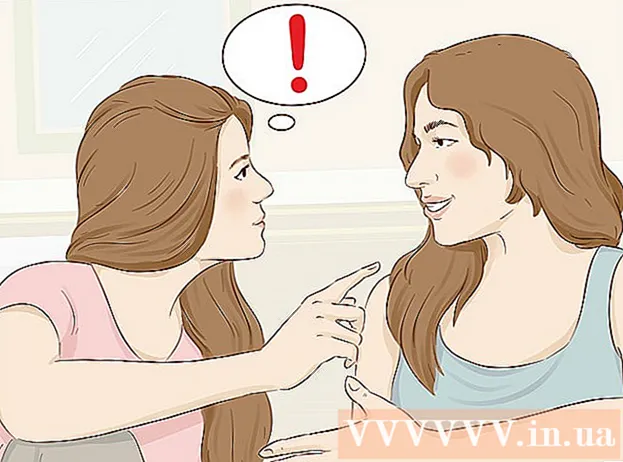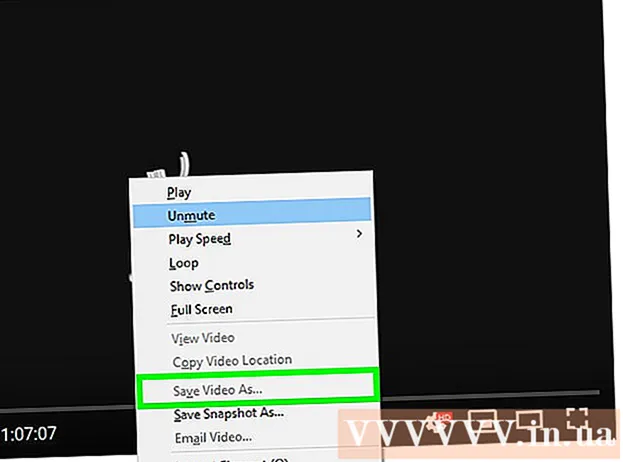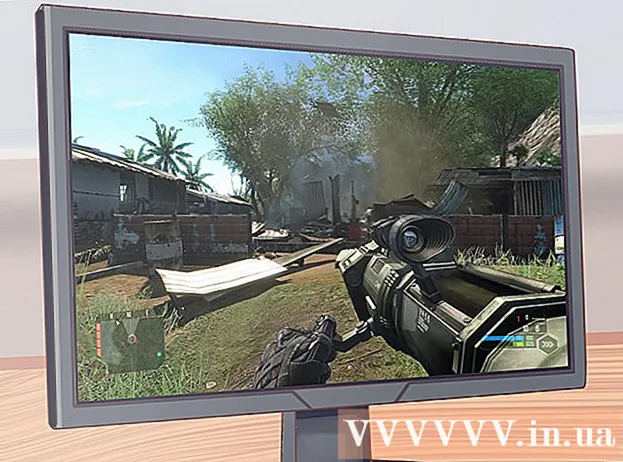Pengarang:
Morris Wright
Tanggal Pembuatan:
28 April 2021
Tanggal Pembaruan:
1 Juli 2024
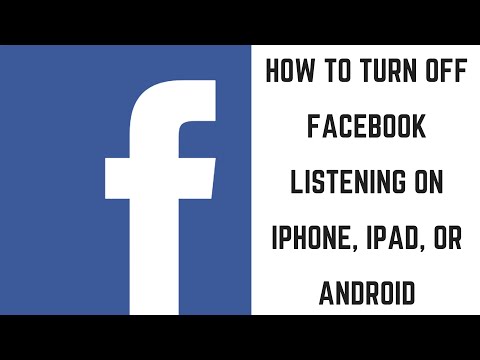
Isi
- Melangkah
- Metode 1 dari 4: Dapatkan URL profil Facebook pribadi di iPhone
- Metode 2 dari 4: Untuk URL profil Facebook pribadi di iPad
- Metode 3 dari 4: Untuk URL grup Facebook
- Metode 4 dari 4: Untuk URL halaman Facebook
Artikel wikiHow ini menjelaskan cara menemukan URL profil, halaman, atau grup Facebook di iPhone atau iPad. Di iPhone, Anda dapat menggunakan aplikasi Facebook untuk menemukan URL Facebook. Di iPad Anda juga dapat menggunakan aplikasi Facebook, tetapi hanya untuk URL halaman atau grup Facebook. Jika Anda ingin menemukan URL profil Facebook pribadi di iPad, gunakan browser seluler.
Melangkah
Metode 1 dari 4: Dapatkan URL profil Facebook pribadi di iPhone
 Buka aplikasi Facebook. Ini adalah ikon biru dengan huruf "f" kecil berwarna putih. Banyak orang memiliki ikon ini di layar beranda.
Buka aplikasi Facebook. Ini adalah ikon biru dengan huruf "f" kecil berwarna putih. Banyak orang memiliki ikon ini di layar beranda.  Buka profil Facebook yang URL-nya ingin Anda cari. Profil Facebook adalah milik seseorang, yaitu orang tertentu, dan bukan perusahaan atau grup. Anda dapat menemukan profil Facebook yang benar dengan memasukkan nama orang yang profil Facebook-nya ingin Anda kunjungi di bilah pencarian di bagian atas layar.
Buka profil Facebook yang URL-nya ingin Anda cari. Profil Facebook adalah milik seseorang, yaitu orang tertentu, dan bukan perusahaan atau grup. Anda dapat menemukan profil Facebook yang benar dengan memasukkan nama orang yang profil Facebook-nya ingin Anda kunjungi di bilah pencarian di bagian atas layar. - Ketuk foto profil atau nama orang yang Anda cari dan buka profilnya.
 Ketuk Lebih. Tombol ini berada di sisi kanan halaman, tepat di bawah foto sampul. Tombolnya bisa dikenali oleh lingkaran dengan tiga titik di tengahnya. Saat Anda menekan tombol, menu pop-up dengan lima opsi muncul.
Ketuk Lebih. Tombol ini berada di sisi kanan halaman, tepat di bawah foto sampul. Tombolnya bisa dikenali oleh lingkaran dengan tiga titik di tengahnya. Saat Anda menekan tombol, menu pop-up dengan lima opsi muncul.  Ketuk Salin tautan ke profil. Ini adalah opsi keempat di menu pop-up.
Ketuk Salin tautan ke profil. Ini adalah opsi keempat di menu pop-up.  Ketuk baik. Ini mengonfirmasi bahwa Anda ingin menyalin URL profil Facebook dan ini menempatkan URL di clipboard Anda. Dari papan klip Anda dapat menempelkan URL yang disalin di tempat lain.
Ketuk baik. Ini mengonfirmasi bahwa Anda ingin menyalin URL profil Facebook dan ini menempatkan URL di clipboard Anda. Dari papan klip Anda dapat menempelkan URL yang disalin di tempat lain.  Tempel URL tempat Anda ingin menggunakannya. Anda dapat menempel dan menggunakan URL yang disalin dalam aplikasi yang berbeda, selama aplikasi memungkinkan untuk menulis atau mengedit teks. Misalnya, Anda dapat menempatkan URL di pesan Facebook, di pesan pribadi ke orang lain, di email, atau di file teks. Untuk menempelkan URL di suatu tempat, tekan bidang teks tempat URL harus ditempatkan selama satu hingga dua detik. Sebuah pop-up hitam kemudian akan muncul dengan opsi tersebut Untuk tetap. Setelah ini terjadi, ketuk ini.
Tempel URL tempat Anda ingin menggunakannya. Anda dapat menempel dan menggunakan URL yang disalin dalam aplikasi yang berbeda, selama aplikasi memungkinkan untuk menulis atau mengedit teks. Misalnya, Anda dapat menempatkan URL di pesan Facebook, di pesan pribadi ke orang lain, di email, atau di file teks. Untuk menempelkan URL di suatu tempat, tekan bidang teks tempat URL harus ditempatkan selama satu hingga dua detik. Sebuah pop-up hitam kemudian akan muncul dengan opsi tersebut Untuk tetap. Setelah ini terjadi, ketuk ini.
Metode 2 dari 4: Untuk URL profil Facebook pribadi di iPad
 Pergi ke https://www.facebook.com di browser web di iPad Anda. Anda dapat menggunakan browser web apa pun di iPad Anda untuk ini, tetapi Safari adalah browser web default di iPad. Anda dapat mengenali aplikasi Safari melalui ikon dengan kompas biru di bagian bawah layar beranda Anda.
Pergi ke https://www.facebook.com di browser web di iPad Anda. Anda dapat menggunakan browser web apa pun di iPad Anda untuk ini, tetapi Safari adalah browser web default di iPad. Anda dapat mengenali aplikasi Safari melalui ikon dengan kompas biru di bagian bawah layar beranda Anda. - Jika Anda tidak masuk secara otomatis saat membuka Facebook, silakan masuk dengan alamat email dan kata sandi Anda. Anda dapat melihat layar login di kanan atas halaman.
 Buka profil Facebook yang URL-nya ingin Anda cari. Profil Facebook adalah milik seseorang, yaitu orang tertentu, dan bukan perusahaan atau grup. Anda dapat menemukan profil Facebook yang benar dengan memasukkan nama orang yang profil Facebook-nya ingin Anda kunjungi di bilah pencarian di bagian atas halaman.
Buka profil Facebook yang URL-nya ingin Anda cari. Profil Facebook adalah milik seseorang, yaitu orang tertentu, dan bukan perusahaan atau grup. Anda dapat menemukan profil Facebook yang benar dengan memasukkan nama orang yang profil Facebook-nya ingin Anda kunjungi di bilah pencarian di bagian atas halaman. - Ketuk foto profil atau nama orang yang Anda cari dan buka profilnya.
 Ketuk dan tahan URL di bilah alamat selama beberapa detik. Bilah alamat dapat ditemukan di bagian atas halaman. Ketuk dan tahan URL selama beberapa detik. Menu pop-up hitam akan muncul dengan opsi salin dan tempel.
Ketuk dan tahan URL di bilah alamat selama beberapa detik. Bilah alamat dapat ditemukan di bagian atas halaman. Ketuk dan tahan URL selama beberapa detik. Menu pop-up hitam akan muncul dengan opsi salin dan tempel.  Ketuk Untuk menyalin. Ini menyalin URL profil Facebook ke clipboard. Dari papan klip Anda dapat menempelkan URL yang disalin di tempat lain.
Ketuk Untuk menyalin. Ini menyalin URL profil Facebook ke clipboard. Dari papan klip Anda dapat menempelkan URL yang disalin di tempat lain.  Tempel URL tempat Anda ingin menggunakannya. Anda dapat menempel dan menggunakan URL yang disalin dalam aplikasi yang berbeda, selama aplikasi memungkinkan untuk menulis atau mengedit teks. Misalnya, Anda dapat menempatkan URL di pesan Facebook, di pesan pribadi ke orang lain, di email, atau di file teks. Untuk menempelkan URL di suatu tempat, tekan bidang teks tempat URL harus ditempatkan selama satu hingga dua detik. Sebuah pop-up hitam kemudian akan muncul dengan opsi tersebut Untuk tetap. Setelah ini terjadi, ketuk ini.
Tempel URL tempat Anda ingin menggunakannya. Anda dapat menempel dan menggunakan URL yang disalin dalam aplikasi yang berbeda, selama aplikasi memungkinkan untuk menulis atau mengedit teks. Misalnya, Anda dapat menempatkan URL di pesan Facebook, di pesan pribadi ke orang lain, di email, atau di file teks. Untuk menempelkan URL di suatu tempat, tekan bidang teks tempat URL harus ditempatkan selama satu hingga dua detik. Sebuah pop-up hitam kemudian akan muncul dengan opsi tersebut Untuk tetap. Setelah ini terjadi, ketuk ini.
Metode 3 dari 4: Untuk URL grup Facebook
 Buka aplikasi Facebook. Ini adalah ikon biru dengan huruf "f" kecil berwarna putih. Banyak orang memiliki ikon ini di layar beranda.
Buka aplikasi Facebook. Ini adalah ikon biru dengan huruf "f" kecil berwarna putih. Banyak orang memiliki ikon ini di layar beranda.  Buka grup Facebook yang URL-nya ingin Anda cari. Anda dapat menemukan grup Facebook yang benar dengan memasukkan nama grup di bilah pencarian di bagian atas halaman. Anda juga dapat mengetuk nama grup jika kebetulan muncul di dinding Facebook Anda.
Buka grup Facebook yang URL-nya ingin Anda cari. Anda dapat menemukan grup Facebook yang benar dengan memasukkan nama grup di bilah pencarian di bagian atas halaman. Anda juga dapat mengetuk nama grup jika kebetulan muncul di dinding Facebook Anda.  Ketuk ⓘ. Ketuk tombol informasi putih dengan huruf "i" kecil di tengah. Tombol ini berada di kanan atas layar. Ini akan membuka halaman informasi grup Facebook.
Ketuk ⓘ. Ketuk tombol informasi putih dengan huruf "i" kecil di tengah. Tombol ini berada di kanan atas layar. Ini akan membuka halaman informasi grup Facebook. - Di iPad, ketuk tiga titik ⋯ yang Anda lihat di kanan atas layar. Lalu ketuk Lihat informasi grup.
 Ketuk Bagikan grup
Ketuk Bagikan grup  Ketuk Salin tautan ke profil. Opsi ini terletak di dekat bagian bawah menu pop-up tepat di atas opsi "Batal". Ini akan menyalin URL profil Facebook ke clipboard iPhone atau iPad Anda. Dari papan klip Anda dapat menempelkan URL yang disalin di tempat lain.
Ketuk Salin tautan ke profil. Opsi ini terletak di dekat bagian bawah menu pop-up tepat di atas opsi "Batal". Ini akan menyalin URL profil Facebook ke clipboard iPhone atau iPad Anda. Dari papan klip Anda dapat menempelkan URL yang disalin di tempat lain.  Tempel URL tempat Anda ingin menggunakannya. Anda dapat menempel dan menggunakan URL yang disalin dalam aplikasi yang berbeda, selama aplikasi memungkinkan untuk menulis atau mengedit teks. Misalnya, Anda dapat menempatkan URL di pesan Facebook, di pesan pribadi ke orang lain, di email, atau di file teks. Untuk menempelkan URL di suatu tempat, tekan bidang teks tempat URL harus ditempatkan selama satu hingga dua detik. Sebuah pop-up hitam kemudian akan muncul dengan opsi tersebut Untuk tetap. Setelah ini terjadi, ketuk ini.
Tempel URL tempat Anda ingin menggunakannya. Anda dapat menempel dan menggunakan URL yang disalin dalam aplikasi yang berbeda, selama aplikasi memungkinkan untuk menulis atau mengedit teks. Misalnya, Anda dapat menempatkan URL di pesan Facebook, di pesan pribadi ke orang lain, di email, atau di file teks. Untuk menempelkan URL di suatu tempat, tekan bidang teks tempat URL harus ditempatkan selama satu hingga dua detik. Sebuah pop-up hitam kemudian akan muncul dengan opsi tersebut Untuk tetap. Setelah ini terjadi, ketuk ini.
Metode 4 dari 4: Untuk URL halaman Facebook
 Buka aplikasi Facebook. Ini adalah ikon biru dengan huruf "f" kecil berwarna putih. Banyak orang memiliki ikon ini di layar beranda.
Buka aplikasi Facebook. Ini adalah ikon biru dengan huruf "f" kecil berwarna putih. Banyak orang memiliki ikon ini di layar beranda.  Buka halaman Facebook yang URL-nya ingin Anda cari. Anda dapat menemukan halaman Facebook yang benar dengan memasukkan nama halaman di bilah pencarian di bagian atas layar dan mengetuk filter "Halaman". Filter ini berwarna biru dan dapat ditemukan di bagian atas halaman.
Buka halaman Facebook yang URL-nya ingin Anda cari. Anda dapat menemukan halaman Facebook yang benar dengan memasukkan nama halaman di bilah pencarian di bagian atas layar dan mengetuk filter "Halaman". Filter ini berwarna biru dan dapat ditemukan di bagian atas halaman. - Untuk membuka halaman Facebook, ketuk gambar profil atau nama halaman di daftar hasil pencarian.
 Ketuk bagikan
Ketuk bagikan  Ketuk Salin tautan ke profil. Opsi ini dapat dikenali dari ikon rantai tautan. Ini menyalin URL profil Facebook ke clipboard. Dari papan klip Anda dapat menempelkan URL yang disalin di tempat lain.
Ketuk Salin tautan ke profil. Opsi ini dapat dikenali dari ikon rantai tautan. Ini menyalin URL profil Facebook ke clipboard. Dari papan klip Anda dapat menempelkan URL yang disalin di tempat lain.  Tempel URL tempat Anda ingin menggunakannya. Anda dapat menempel dan menggunakan URL yang disalin dalam aplikasi yang berbeda, selama aplikasi memungkinkan untuk menulis atau mengedit teks. Misalnya, Anda dapat menempatkan URL di pesan Facebook, di pesan pribadi ke orang lain, di email, atau di file teks. Untuk menempelkan URL di suatu tempat, tekan bidang teks tempat URL harus ditempatkan selama satu hingga dua detik. Sebuah pop-up hitam kemudian akan muncul dengan opsi tersebut Untuk tetap. Setelah ini terjadi, ketuk ini.
Tempel URL tempat Anda ingin menggunakannya. Anda dapat menempel dan menggunakan URL yang disalin dalam aplikasi yang berbeda, selama aplikasi memungkinkan untuk menulis atau mengedit teks. Misalnya, Anda dapat menempatkan URL di pesan Facebook, di pesan pribadi ke orang lain, di email, atau di file teks. Untuk menempelkan URL di suatu tempat, tekan bidang teks tempat URL harus ditempatkan selama satu hingga dua detik. Sebuah pop-up hitam kemudian akan muncul dengan opsi tersebut Untuk tetap. Setelah ini terjadi, ketuk ini.